
Wacom Intuos Pro Paper Edition: Für den ernsthaften Digital Artist (und ein Wettbewerb)
Dünn und schlank ist es, das Produkt von Wacom für Profis, das jede Erwartung im Bezug auf seinen primären Einsatzzweck übertrifft. Mit Papier zu arbeiten ist eine andere Geschichte.
Ich bin mit den Produkten von Wacom seit über zehn Jahren vertraut. Mein erstes Pen Tablet, ein Wacom Graphire 4, hatte eine Option um meine Papierzeichnungen abzuzeichnen. Es hatte ein transparentes Plastik-Cover, unter das man sein Kunstwerk legen und es direkt in den PC nachzeichnen konnte. Als ich das erste mal sah, dass das Intuos Pro die Möglichkeit bietet, direkt mit Papier zu arbeiten, war ich gespannt. Was hat sich Wacom ausgedacht? Wird es besser? Aber ich greife vor. Beginnen wir am Anfang.
In der Box sind zwei weitere Boxen
Die Verpackung ist unterteilt in Papier und Digital. Im Papierabteil findest du einen Stift, einen Clip, einen Stifthalter in dem auch der Clip verstaut werden kann, ein Stapel A5 Papier und einige Anleitungen.
In der anderen Box, unter dem eleganten Intuos Pro, findest du einen Wacom Pro Pen 2, ein USB Typ C Kabel, mehr Anleitungen und einen Stifthalter, der auch als Case für und Werkzeug zum Wechseln der Stiftspitzen dient.
Lass mich das Redesign des Halters/Spitzencases bewundern. Es ist wahrlich eine elegante Lösung. Es hat aber eine Weile gedauert, bis ich herausgefunden habe, wie es geöffnet werden kann. Offenbar muss es auf den Tisch gelegt und dann mit der Handfläche heruntergedrückt und gedreht werden. So stehen dir dann zehn brandneue Stiftspitzen zur Verfügung, vier davon strukturiert um sich wie Graphit anzufühlen. Während wir von Struktur reden: Es sind auch Muster von drei Oberflächen mit unterschiedlichen Texturen dabei. Sie dienen als Ersatz für die mitgelieferte Standardoberfläche und können dazugekauft werden, um das Gefühl beim Zeichnen zu verändern.
Das Papier-Feature im Test
Der Workflow des Intuos Pro mit Papier ist ziemlich geradlinig. Nachdem das Gerät aufgeladen und mit dem eigenen Wacom Inkspace Account verbunden ist, kann losgelegt werden. Kein Einstecken notwendig.

Einfach einschalten, den Knopf in der Mitte des Kreises drücken und sobald du die Spitze des Stifts aufs Papier hältst (das auf dem Tablet liegt), wechselt das Licht des Knopfes von grün zu blau, was bedeutet, dass das Gerät bereit ist, deine Zeichnung aufzuzeichnen. Bist du fertig, drückst du ihn einfach nochmals um zu speichern. Das nächste Mal, wenn du das Intuos Pro am Computer einsteckst, wird sie dort auftauchen und auch direkt mit deiner Inkspace Cloud synchronisiert, die dir 5GB Speicherplatz bietet.
Das ist ziemlich genau die gleiche Funktionalität des Bamboo Spark, das ich vor Ewigkeiten getestet habe, oder das neue Bamboo Slate.
Du kannst auch auf Papier zeichnen, während die Inkspace Desktop App geöffnet ist, und zuschauen, wie deine Zeichnung in Echtzeit auf den Bildschirm übertragen wird.
Wenn dabei von den eindrucksvollen 8192 Drucksensitivitätsstufen und der Neigungserkennung des Intuos Pro Gebrauch gemacht würde, wäre das revolutionär. Leider ist das aber nicht der Fall. Die Linien meiner originalen Zeichnung mit dem Stift waren sehr uniform und wirken für mein geschultes Auge ein bisschen unbeholfen. Das kann ich besser.
Ich habe die Zeichnung nochmals versucht, diesmal mit dem Pro Pen 2 auf Papier. Ich habe also das Tablet an den Computer angeschlossen und Inkspace geöffnet. Ich habe mir erhofft, so mehr Drucksensitivität zu erhalten, was ich auch habe. Aber trotzdem: Das Papier hat meinen Workflow negativ beeinflusst.
Am Ende des Tages ist das Papier-Feature einfach eine Spielerei. Für mich zumindest, die schon ein Bamboo Spark besitzt. Dieses lässt mich meine Skizzen direkt via Bluetooth an mein Handy und von dort per E-Mail weitersenden.
Wenn du dir vorstellen kannst, so Notizen zu machen und sie ohne Anspruch auf Präzision zu digitalisieren, dann ist die Preisdifferenz vom Basismodell zu vernachlässigen. Das Gerät lässt dich bis zu 200 mehrschichtige oder 1000 einschichtige Zeichnungen in einer Sitzung machen. Nicht schlecht für kabellose/computerlose Arbeit.
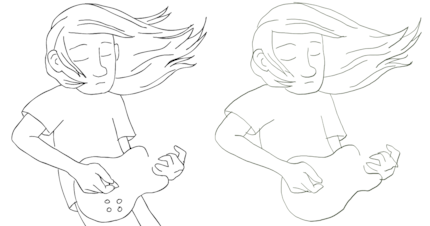
Nun lasst uns schauen, was dieses Baby wirklich kann
Nachdem ich genug von der Spielerei hatte, war ich bereit, den wirklichen Star der Show zu testen: Digitales Zeichnen. Denn wenn Wacom eines wirklich gut kann, dann das.
Für dieses Projekt wurde ich von einem guten Freund gebeten, Aksel zu zeichnen, den Hauptcharakter des «Sing No Evil» Graphic Novels der Finnischen Künstler JP Ahonen und KP Alare. Falls du den noch nicht gelesen hast; Du solltest. Es ist ein Meisterwerk, indem die Musik von den Seiten springt und dich von Beginn an in ihren Bann zieht.
Wie du zuvor gesehen hast, habe ich bei meinen ersten Entwürfen eine Version von Aksel, der Hauptfigur des Comics, gezeichnet, die ich im Kopf hatte. Aber weil ich diesmal dem dem originalen Kunstwerk Genüge tun wollte, habe ich ein paar Referenzen besorgt und mich an die Arbeit gemacht.

Ich habe nur Lob übrig für das Intuos Pro. Ich habe mit der mittelgrossen Version gearbeitet und der verfügbare Platz war mehr als gross genug um meiner Hand freien Lauf zu lassen. Es war ein Erlebnis, das sich von Anfang an natürlich angefühlt hat.

Das Pen Tablet hat acht Express Keys, die im Nullkommanichts personalisiert werden können. Es verfügt zudem über einen Touch-Ring, der ebenfalls selbst belegt werden kann. Eine grandiose Ergänzung die ich vorher noch nie gesehen habe. Die Touch-Einstellungen können jederzeit am Tablet über einen Schalter an der Seite ein- und ausgeschaltet werden.
Den Touch-Ring auf Ein- und Auszoomen und die Berührung der Oberfläche aufs drehen der Leinwand eingestellt zu haben, hat für mich von Anfang an super funktioniert, deshalb habe ich mich nie mit anderen Einstellungen beschäftigt. Aber es ist gut zu wissen, dass die Funktionen je nach Programm unterschiedlich eingestellt werden können. Ich starte meine Zeichnungen für gewöhnlich mit Corel Painter und füge einige Details mit Photoshop hinzu. Beide haben unterschiedliche Abkürzungen für die Werkzeuge, die ich am häufigsten benutze, und das hat Wacom berücksichtigt.
Das Tablet selbst ist sehr leicht und kann bequem auf der Tastatur meines Laptops platziert werden, wenn ich auf dem Sofa arbeite. Es kann ebenfalls für links- und rechtshändige Benützung eingestellt werden.
Das nenne ich mal Benutzerfreundlichkeit. Gute Arbeit, Wacom.
Zum Schluss
Alles in allem bin ich sehr zufrieden mit dem Intuos Pro. Es ist ein Tool mit der höchsten auf dem Markt verfügbaren Druckempfindlichkeit und einer Kontrolle und Neigeempfindlichkeit, die ihresgleichen sucht. Du kannst es richtig fühlen. Es ist kein leeres Versprechen, die Qualität dieses Tablets zeigt sich im herausragenden Erlebnis.
Ich wünschte nur, Wacom würde eines Tages die Integration des Papier-Features und Inkspaces verbessern. Aber in der Zwischenzeit geniesse ich Ihre Produkte einfach bei dem, was sie am besten können: Direktes, digitales Zeichnen.
Der Wettbewerb
Damit nicht nur ich mit dem Ding glücklich sein kann, verlosen wir ein Wacom Intuos Pro Paper Edition. Alles, was du dazu tun musst, ist folgendes:
- In einem Kommentar auf diesen Artikel, sag mir, was du als erstes zeichnen wirst. Die kreativste Antwort gewinnt
- Wenn du gewinnst, dann zeichne los und schick dein Bild an redaktion@digitecgalaxus.ch
- Dein Bild wird in einem Artikel veröffentlicht
Der Wettbewerb läuft bis am 28.07.2017. Dann suchen wir die beste Antwort aus und schicken dir dein Tablet zu.
Viel Erfolg!
Grafik-Designerin, Pokémon-Trainerin, tech-savvy und keine Schriftstellerin. Seit 2014 bin ich in der Schweiz. Ich führe einen steten Kampf gegen schlechtes Design.




